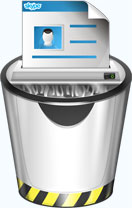Как удалить аккаунт скайп
Ненужные профили в соцсетях и мессенджерах нужно удалять — уже потому, что к ним обычно привязаны номера телефонов, которые мы могли бы использовать для других учетных записей. Как удалить Скайп аккаунт, если в нем больше нет необходимости? Ниже вы найдете подробные инструкции для действий с компьютера и с телефона.
Как удалить аккаунт в Скайп с компьютера и с телефона
Прежде чем перейти непосредственно к руководству “Как удалить учетную запись в Скайпе”, мы должны прояснить несколько моментов. Начнем с того, что аккаунт Скайп и учетная запись Microsoft неразрывно связаны. Удаляем одно — удалится и второе. Точнее так: сам процесс, который мы будем описывать, называется “Удаление учетной записи Майкрософт”.
Также, если удалить профиль в Скайпе, произойдет следующее:
Хорошая новость: у пользователя есть 60 дней на то, чтобы передумать и отменить удаление аккаунта. В течение этого времени все данные, с ним связанные, будут храниться в неизменном виде. Чтобы совершить отмену удаления, просто зайдите в свой профиль Майкрософию. Никакие запросы никуда отправлять не нужно — отмена произойдет автоматически.
Как удалить аккаунт в Скайп с компьютера
Вы можете удалить аккаунт в Скайп на компьютере в приложении, либо в браузере. Алгоритм действий будет практически одинаковый.
Если у вас установлено приложение, зайдите в Настройки > Учетная запись и профиль > Закрыть учетную запись. Далее последовательность действий для программы и браузера будет совпадать.
Как полностью удалить Скайп аккаунт через браузер:
*Сразу после нажатия на эту кнопку на почтовый адрес, привязанный к удаляемому аккаунту, придет оповещение — в нем будет указана дата, до которой ваши данные будут храниться в базах Майкрософт.
Обратите внимание: Еще раз напомним, что удалить страницу в Скайпе можно и через приложение Скайп, установленное на компьютере. То есть нужно запустить программу, зайти в настройки, в разделе “Учетная запись и профиль” нажать на “Закрыть учетную запись” и т. д. Браузер при этом запускаться не будет — все делается в окне мессенджера.
Как удалить аккаунт в Скайп с телефона
Инструкция, как удалить аккаунт в Скайпе с телефона:
- Запустить мобильное приложение.
- В центре верхней части экрана отображается миниатюра аватарки. Жмем на нее.
- Выбираем строку “Настройки” (в самом низу).
- Переходим в “Учетная запись и профиль”.
- Прокручиваем список разделов до конца вверх. В самом низу окна находится кнопка “Закрыть учетную запись”. Жмем на нее и попадаем в окно авторизации. Авторизируемся.
- Ждем несколько секунд, пока система загрузит нужные для продолжения данные. Если скорость интернета не очень хорошая, на загрузку может понадобиться до 1 минуты, так как объем данных значительный.
- Далее вы пройдете все этапы, описанные в инструкции для компьютера, окошко за окошком. Информация будет предоставляться в тех же формулировках, названия кнопок также не изменяются.
После того, как вы избавитесь от аккаунта, не забудьте удалить саму программу Скайп с вашего компьютера или телефона.
И напоследок напоминаем: аккаунт в Скайп сохраняется после отключения в течение 60 дней. Чтобы полностью удалить учетную запись Скайп, просто не авторизируйтесь в ней два месяца подряд.

Ситуации бывают разные, и даже самым преданным поклонникам Skype может оказаться полезен этот текст. Как удалить Логин в Скайпе, ведь некоторые имеют сразу несколько учетных записей, и одна из них, со временем, может оказаться неактуальной.
Итак, как удалить свой логин из Скайпа, если в этом возникла необходимость, например, ты решил создать новый? Вопрос интересный. Рассмотрим сегодня не один способ – удаление может быть как с серверов программы, так и с твоего компьютера.
Советуем прочитать статью о том, как узнать свой ник в Скайпе, тебе, наверняка, будет интересно.
С серверов
- Перед тем, как удалить логин, который ты используешь при входе в Скайп, советуем потратить все деньги на счете. Ведь после того, как твой аккаунт будет удален, вместе с ним исчезнут и все внесенные тобой финансы
- Также отключи все действующие подписки, например, автоматическое пополнение счета с банковской карты.
- Авторизуйся под своей учетной записью на официальном сайте Skype
- Перейди на страницу удаления аккаунта. Здесь ты увидишь вкладку, где говорится о том, что нужно узнать перед тем, как тебе удастся удалить свой логин в Skype. Например, невозможность в дальнейшем использовать денежные средства, которые останутся на счету (об этом мы уже говорили) и несколько других, не менее важных пунктов. Подтверди, что ты предупрежден о последствиях, установив галочки напротив соответствующих пунктов
- Откроется следующее окно, где система попросит тебя указать причину, по которой ты хочешь удалить свой логин. Ее можно выбрать из предложенного списка самых распространенных причин (тебя взломали, есть другой аккаунт, учетная запись больше не нужна и пр.)
- Если твое решение не изменилось, нажми «Пометить для закрытия»
- Ты можешь подать заявку на удаление и с декстропной версии – для этого щелкни по фото профиля, в открывшемся меню выбери «Учетная запись и профиль», а далее – «Закрыть учетную запись»
Имей в виду, после того, как ты нажмешь кнопку «Пометить для закрытия», поддержка Скайп будет ждать еще 60 дней, и только когда этот период истечет, окончательно заблокирует твой login. В течение этого времени ты можешь передумать и восстановить его (говорим на всякий случай – вдруг и правда передумаешь). По истечении указанного срока восстановить свой аккаунт будет невозможно – это однозначно
С компьютера
Как убрать логин в Скайпе с компьютера, ведь на устройстве остались файлы и папки, в которых хранится вся информация о профиле пользователя (например, список контактов и переписка)?
- Открой командную строку сочетанием клавиш Win+R
- Пропиши здесь команду %AppData%/Skype и нажми «Ок», чтобы подтвердить действие
![]()
- В открывшейся папке найди другую папку, которая называется точно так же, как и твой логин (имя пользователя)
![]()
- Если ты больше не планируешь пользоваться программой, можно убрать с компьютера весь раздел Skype
Подробнее о том, как удалить свою учетную запись в Скайп, ты можешь прочитать в другой нашей статье.
В этой статье мы расскажем тебе, как удалить аккаунт Скайп, а также о том, как полностью избавиться от его следов на компьютере. Если ты по той или иной причине создал несколько учетных записей Скайп, но пользуешься только одним, есть вероятность, что люди, ищущие тебя в этой программе, могут запутаться и добавить не тот контакт. Именно поэтому, и по ряду других причин, не рабочие аккаунты лучше удалять.
Как удалить аккаунт в Скайпе через техподдержку
Итак, как удалить страницу в Скайпе навсегда? Достаточно выполнить описанные ниже действия.
Шаг 1:
Для начала авторизируйся в личном кабинете. Зайди в программу.- Также перед удалением нужно отменить все подписки
- Полностью израсходовать кредит и балансы своих подарочных карт
- Если подключена защита от сброса, нужно полностью ее отключить
- Теперь нужно открыть «Личные данные — редактировать» , смотри скрин:
![]()
![]()
![]()
- Когда ты закончил с предыдущими пунктами, открой страницу закрытия учетной записи ( путь такой — Справка — выпадающее меню и далее «Закрытие учетной записи»)
Шаг 5
Кликаем по ссылке в пункте 1:- После того, как ты начал удаление профиля, система предупредит тебя о возможных рисках, связанных с закрытием учетной записи. В первую очередь, это сбой в работе сервисов Microsoft, так как этот профиль также будет удален. Напротив каждого последствия удаления находятся окошки, в которые нужно поставить галочки. Это убедит систему в том, что ты внимательно все прочитал
- Кроме того, тебя попросят назвать причину, по которой ты удаляешь учетку. Сделай и это.
- Нажми «Пометить для закрытия»
- В принципе, это все, осталось нажать «Готово» . Твоя учетная запись будет отмечена для закрытия. Полностью она будет удалена через 60 дней после заявки.
- В течение этого времени можно восстановить профиль. Для этого нужно просто в него зайти. Чтобы не сделать это случайно, на твой электронный адрес или номер телефона, указанный при регистрации, будет отправлен код подтверждения
Подробнее о том, как удалить учетную запись в Скайпе, ты можешь узнать в другой статье на нашем сайте
Поздравляем! Теперь ты знаешь как удалить профиль в Скайпе! Теперь разберемся, как это сделать через настройки.
Вручную
Вот как удалить аккаунт в Скайпе навсегда через настройки профиля:
- Для этого потребуется почистить все данные. Авторизируйся через логин и пароль. В программе, на верхней панели с настройками, нажми Skype, затем «Личные данные» и «Редактировать мои данные».
![]()
![]()
- Откроется интернет-страница твоей учетной записи. Нажми «Изменить профиль» и удали всю личную информацию.
- Вернись в программу. Здесь нужно почистить все контакты. Щелкой по каждому правой кнопкой мыши и выбирай «Удалить»
![]()
Удаляем данные об аккаунте
Чтобы удалить свой аккаунт в Скайпе полностью, нужно избавится от файлов и папок, которые остались на компьютере. Сделать это можно следующим образом:
- Открой командную строку комбинацией клавиш Win+R
- Пропиши там команду «%AppData%» , после чего нажми «Ок»
- В открывшейся папке с системными файлами найди папку под названием Skype и открой ее
- Теперь найди другую папку, которая называется точно так же, как и твой логин. Тут содержится вся информация, связанная с твоим аккаунтом. Вот ее то и нужно удалить. Благодаря такой очистке, ты точно не сможешь попасть в свой старый профиль.
![]()
Можно ли удалить аккаунт Skype полностью, отправив письмо в центр поддержки клиентов программы? Да, можно поступить и так. Но для этого ты должен более или менее владеть английским, так как запрос на удаление может быть отправлен только на этом языке.
Как удалить Скайп аккаунт полностью с телефона
Далее инструкция как удалить скайп аккаунт полностью с телефона. Скрины приводим с телефона на Андроиде, в остальных системах действуем по аналогии.
Шаг 1
Заходим в свой акк на смартфоне, жмем на свой профиль, далее «Настройки»
Шаг 2
Выбираем пункт «Учетная запись и профиль»
Шаг 3
Затем выбираем способ получения кода . В нашем случае это номер телефона. Вводим пришедший код.![]()
![]()
Шаг 4
Читаем информацию, жмем далее, указываем причины удаления . Готово!![]()
![]()
![]()
Теперь ты знаешь все способы, как полностью удалить свою страницу в Скайпе с разных устройств. Если у тебя все еще остались вопросы — задавай их в комментариях под статьей!
![Замечательные возможности Skype]()
Иногда люди задаются вопросом о том как полностью удалить аккаунт Skype, как удалить его только с текущего компьютера и как удалить другие учётные записи когда используется только одна. В этом руководстве отвечу на эти вопросы и научу вас как правильно удалить аккаунт Skype.
![Как удалить аккаунт Skype]()
- Если решили удалить учётную запись, вы никогда не сможете восстановить её. Поэтому, перед удалением хорошенько подумайте, и на всякий случай делайте резервную копию всех данных.
Как удалить профиль с текущего компьютера?
Как удалить старый аккаунт если я создал новый?
Как полностью удалить аккаунт Skype?
Если вы решили полностью удалить аккаунт Скайп, во-первых, помните, что вы потеряйте все контакты, переписку и больше никогда не сможете восстановить свой аккаунт. Во-вторых, будет удалён не только аккаунт Скайпа, но и учётную запись Майкрософт.
-
Отменить все подписки. Отменить большинство подписок (но не все) можно с помощью службы выставления счетов Майкрософт. По поводу подписок, которых там нет, потребуется посетить непосредственно саму службу.
-
Вы можете потерять остатки средств на счете для учетной записи и утратить доступ к таким службам подписки, как Skype, Office365, Xbox и OneDrive. Примечание. Не закрывайте учетную запись, пока не убедитесь в отсутствии подписок или оставшихся на счетах средств.
В течение 60 дн. вы сможете отменить закрытие своей учетной записи и открыть ее повторно. Для повторного открытия вам потребуется подтвердить свою личность с помощью текущих сведений для защиты учетной записи.
Здравствуйте, username!
Закрытие вашей учетной записи username запланировано на 11.12.2017.Нам жалко, что вы нас покидаете. Если вы передумаете и решите продолжить пользоваться этой учетной записью Майкрософт, просто войдите в нее до 11.12.2017. Ваши файлы, данные и сведения не будут удаляться до этого времени.
Если вы не помечали эту учетную запись для закрытия, это сделал кто-то другой! Повторно откройте свою учетную запись и измените пароль.
С уважением,
Служба технической поддержки учетных записей МайкрософтЧитайте также: